答案:配置Sublime Text的TypeScript环境需安装TypeScript插件并设置构建系统,通过npm初始化项目、安装依赖、生成tsconfig.json实现快速开发;常见问题包括tsc命令未找到、插件冲突、配置错误等;可通过集成ESLint、Prettier、项目文件和代码片段优化体验;相比VS Code,Sublime Text轻量快捷但语言服务和调试功能较弱。
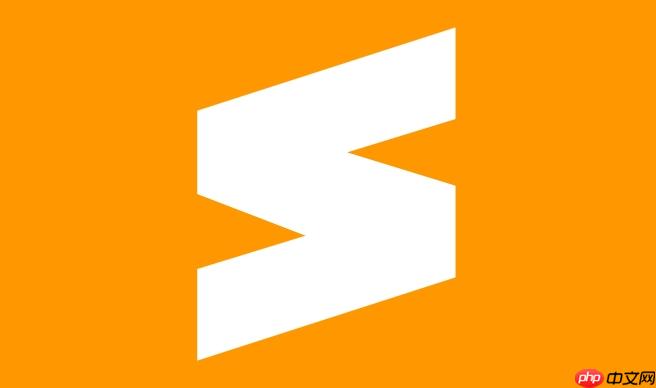
在Sublime Text中配置TypeScript开发环境,核心在于安装TypeScript插件并通过构建系统集成
tsc
tsconfig.json
要在Sublime Text中配置TypeScript开发,并快速启动一个项目,可以按照以下步骤进行:
首先,确保你的Sublime Text安装了Package Control。如果没有,可以在Sublime Text中通过
Ctrl+
(或View > Show Console)
接下来,通过Package Control安装TypeScript插件:
Ctrl+Shift+P
Cmd+Shift+P
Install Package
TypeScript
然后,配置一个简单的构建系统来编译你的TypeScript文件:
Tools > Build System > New Build System...
untitled.sublime-build
{
"cmd": ["tsc", "$file"],
"selector": "source.ts",
"shell": true,
"variants": [
{
"name": "Watch",
"cmd": ["tsc", "$file", "--watch"],
"shell": true
},
{
"name": "Compile Project",
"cmd": ["tsc", "-p", "$folder"],
"shell": true
}
]
}TypeScript.sublime-build
Tools > Build System
TypeScript
对于快速搭建一个TypeScript项目:
npm init -y
package.json
npm install typescript --save-dev
tsconfig.json
npx tsc --init
tsconfig.json
tsconfig.json
target
es2016
outDir
./dist
rootDir
./src
strict
esModuleInterop
{
"compilerOptions": {
"target": "es2016",
"module": "commonjs",
"outDir": "./dist",
"rootDir": "./src",
"strict": true,
"esModuleInterop": true,
"skipLibCheck": true,
"forceConsistentCasingInFileNames": true
},
"include": ["src/**/*.ts"],
"exclude": ["node_modules"]
}src
index.ts
console.log("Hello, TypeScript!");Ctrl+B
Cmd+B
TypeScript
Ctrl+Shift+B
Cmd+Shift+B
Compile Project
tsconfig.json
通过以上步骤,你就可以在Sublime Text中编写、编译TypeScript代码了。
在Sublime Text里折腾TypeScript环境,我个人经历过不少小麻烦,有些问题看似简单,却能卡你半天。首先,最常见的就是
tsc
npm install -g typescript
tsc
tsc -v
其次,Sublime Text的TypeScript插件本身,虽然提供语法高亮和基本的智能提示,但有时它可能不会立即生效,或者在项目结构复杂时表现不佳。这可能与Sublime Text缓存有关,重启Sublime Text有时能解决问题。另外,如果你同时安装了其他可能与TypeScript相关的插件,它们之间也可能存在冲突,导致某些功能不正常。
再来就是
tsconfig.json
rootDir
outDir
include
exclude
esModuleInterop
tsconfig.json
最后,如果你对更高级的特性,比如代码格式化、ESLint集成有要求,Sublime Text的配置会比VS Code复杂得多。你需要安装
SublimeLinter
要让Sublime Text的TypeScript开发体验更上一层楼,不仅仅是装个插件那么简单,它更像是一种“定制化”的艺术。我个人在用Sublime Text写TypeScript时,非常注重以下几点来提升效率:
首先是代码检查与格式化。TypeScript插件虽然提供基本功能,但要达到VS Code那种开箱即用的体验,你需要引入
SublimeLinter
SublimeLinter-eslint
@typescript-eslint/parser
@typescript-eslint/eslint-plugin
Prettier
其次,增强自动补全和定义跳转。Sublime Text的TypeScript插件在大部分情况下表现不错,但有时会觉得不够智能。确保你的项目依赖都已正确安装 (
npm install
tsconfig.json
compilerOptions
baseUrl
paths
TypeScript
npm install -g typescript
再者,利用Sublime Text的项目文件(.sublime-project
{
"folders": [
{
"path": "."
}
],
"settings": {
"tab_size": 2,
"translate_tabs_to_spaces": true
},
"build_systems": [
{
"name": "TypeScript Project Build",
"cmd": ["tsc", "-p", "$folder"],
"selector": "source.ts",
"shell": true
}
]
}这样,你可以为不同的项目配置不同的Tab大小、构建命令等,切换项目时环境也能随之切换,避免了全局设置的冲突。
最后,自定义快捷键和代码片段(Snippets)。Sublime Text的强大之处在于其高度可定制性。你可以为常用的TypeScript操作(比如运行构建、保存并格式化)设置自定义快捷键。同时,创建一些自定义代码片段,例如输入
imrc
import React from 'react';
intf
当我思考Sublime Text和VS Code在TypeScript开发上的异同,我常常觉得这就像在比较一把瑞士军刀和一套专业的工具箱。它们各有千秋,满足不同人的需求和偏好。
Sublime Text的独特优势,在我看来,主要体现在其极致的轻量和速度。它启动飞快,即使打开几十个文件也几乎没有卡顿,资源占用极低。对于那些机器配置不高,或者喜欢“瞬时响应”的开发者来说,这一点简直是杀手锏。它的多光标编辑功能,至今仍是我用过所有编辑器中最流畅、最强大的,在处理大量重复性代码修改时效率奇高。Sublime Text的界面也更简洁和无干扰,对于追求纯粹编码体验的人来说,它提供了一个非常专注的环境。它的高度可定制性也是一大亮点,虽然需要手动配置,但一旦配置好,它就能完全按照你的习惯来工作。
然而,Sublime Text在TypeScript开发上也有其明显劣势。最突出的一点就是TypeScript语言服务的集成度远不如VS Code。VS Code是由微软开发,对TypeScript有着“亲儿子”般的原生支持,其智能提示、类型检查、重构、定义跳转等功能几乎是开箱即用,而且极其强大。Sublime Text的TypeScript插件虽然努力,但其深度和广度都难以与VS Code匹敌,很多时候需要额外配置ESLint、Prettier等才能达到类似的效果。
另一个痛点是调试功能。Sublime Text本身不提供内置的JavaScript/TypeScript调试器。如果你需要在代码中设置断点、单步执行,你通常需要依赖外部工具,比如浏览器开发者工具或者Node.js的调试器,这无疑增加了开发的复杂性。而VS Code则内置了强大的调试器,从Node.js到浏览器,甚至远程调试,都能无缝集成。
最后,生态系统也是一个不得不提的方面。VS Code的扩展市场庞大且活跃,几乎任何你能想到的开发需求,都能找到对应的插件,而且通常质量很高。Sublime Text的插件生态虽然也不错,但相比之下规模较小,有些前沿技术或特定框架的支持可能不够及时或全面。
总的来说,如果你追求极致的性能、简洁的界面和高度的键盘操作效率,并且不介意手动配置,Sublime Text依然是TypeScript开发的一个优秀选择。但如果你更看重开箱即用的强大语言服务、内置调试功能和丰富的插件生态,那么VS Code无疑是更省心、更高效的方案。我个人倾向于在需要快速修改文件或处理大量文本时使用Sublime Text,而在进行复杂项目开发和调试时,则会切换到VS Code。
以上就是如何在SublimeText中配置TypeScript开发?快速搭建TS项目的步骤的详细内容,更多请关注php中文网其它相关文章!

每个人都需要一台速度更快、更稳定的 PC。随着时间的推移,垃圾文件、旧注册表数据和不必要的后台进程会占用资源并降低性能。幸运的是,许多工具可以让 Windows 保持平稳运行。

Copyright 2014-2025 https://www.php.cn/ All Rights Reserved | php.cn | 湘ICP备2023035733号